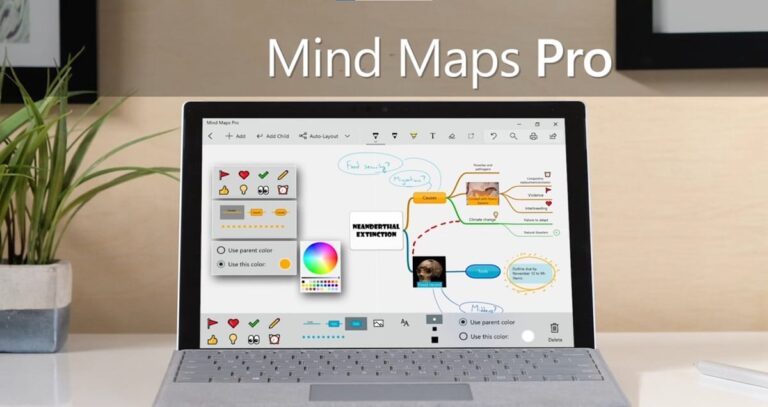Как отключить определенный USB-порт в Windows 10

Возможно, что в определенное время вы хотите отключить USB-порт на своем компьютере. Возможно, в данный момент вы работаете с несколькими устройствами и не хотите допускать ошибок. Windows 10 позволяет нам в любой момент отключить USB-порт на компьютере. Чтобы на определенный период времени он выбыл из строя.
Это простой трюк, но он всегда может сработать очень хорошо. Таким образом, если мы используем Windows 10 в определенное время и мы не хотим, чтобы указанный USB-порт работал, мы можем его настроить. Мы можем временно деактивировать его на столько, сколько необходимо.
В этом случае мы собираемся использовать диспетчер устройств в виндовс 10. Мы можем найти его прямо в строке поиска на панели задач. Затем мы получим опцию с указанным именем и указанным менеджером, которая откроется в новом окне на экране компьютера.

В этом администраторе нам придется искать раздел, где находится указанный USB-порт. Обычно мы находим его в разделе «Контроллеры шины универсальной серии«. Поэтому нам нужно получить к нему доступ только щелчком мыши. Откроется список, где у нас есть USB-порты, которые есть.
Так, когда мы нашли тот, который хотим деактивировать в Windows 10, мы щелкаем по нему правой кнопкой мыши. Мы получим несколько опций, одна из которых — отключить. Когда мы используем эту функцию, она немедленно перестанет работать. Значит порт в этот момент уже деактивирован.
Когда мы захотим использовать его снова, Мы выполняем те же шаги в Windows 10.. Только в этом случае при нажатии на указанный порт мы нажмем опцию включения. Итак, через несколько секунд он снова заработает на компьютере, и мы сможем нормально им пользоваться.